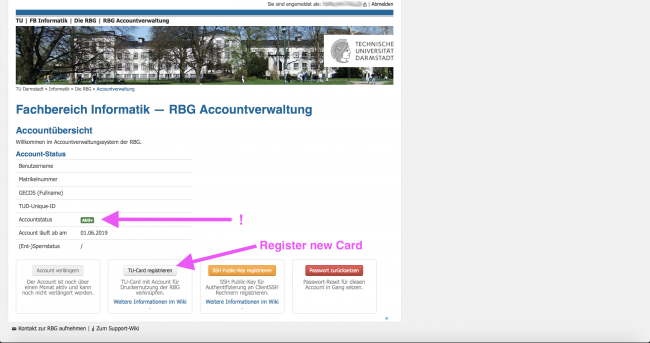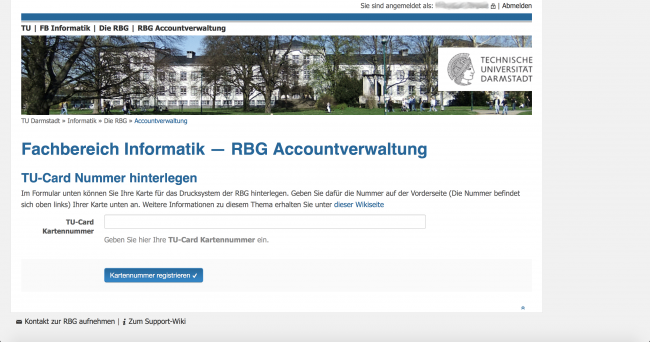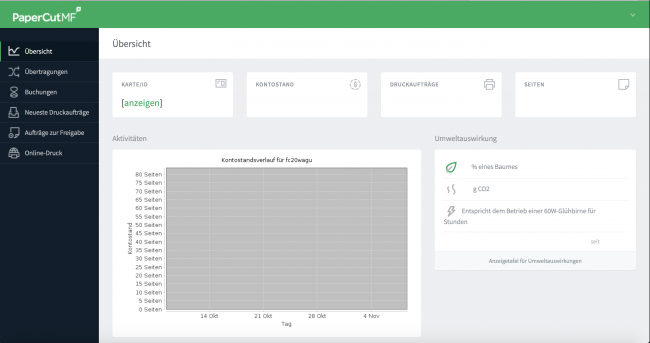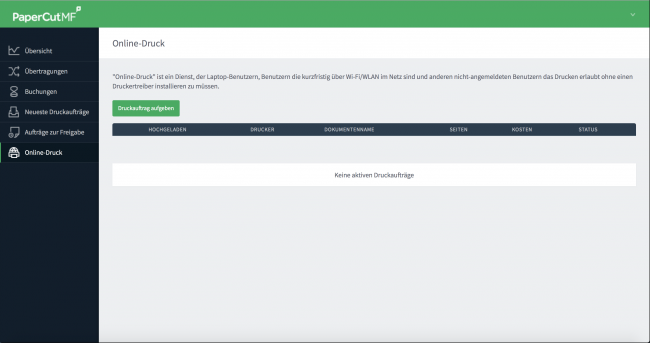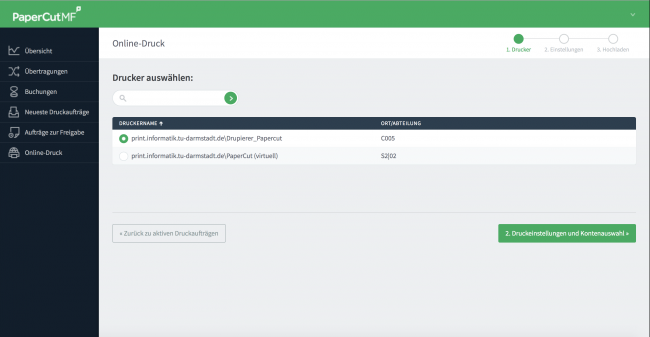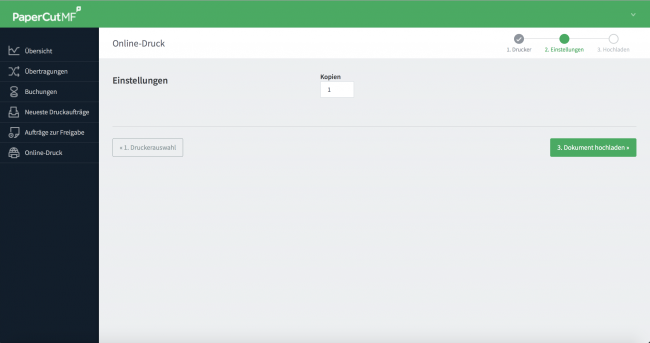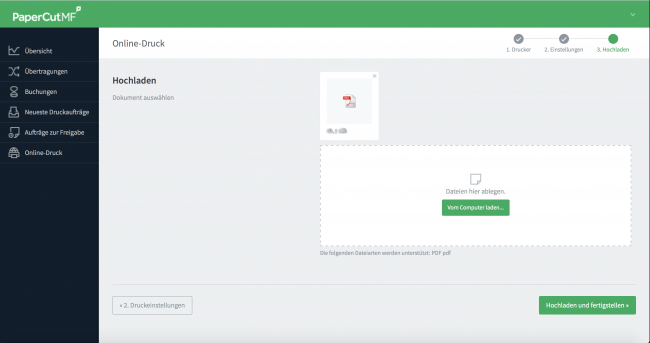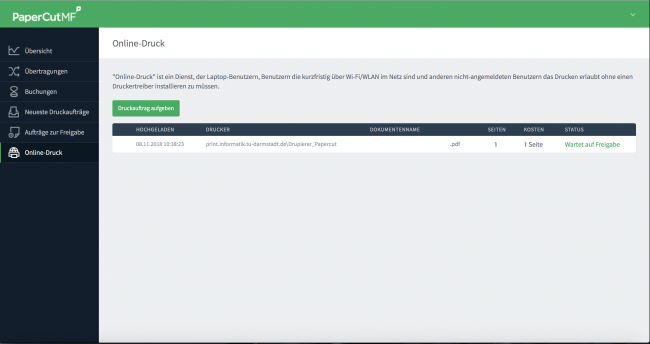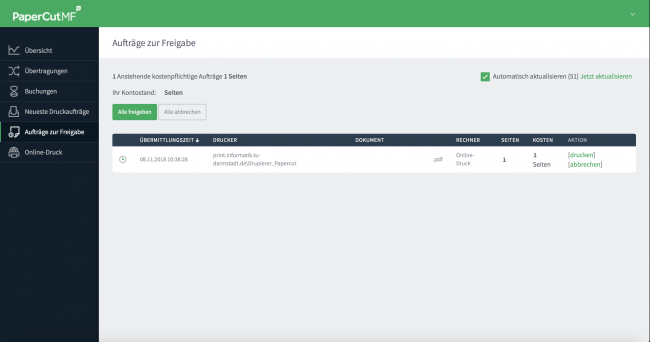Inhaltsverzeichnis
Druckdienst Papercut
Überblick
Für das Drucken im Poolraum wird der Druckdienst „PaperCut“ eingesetzt, der vor allem im universitären Bereich weit verbreitet ist.
Die Druckaufträge werden vom PaperCut Server verwaltet und erst nach Freigabe durch der jeweils auftragegebenden Person gedruckt. Diese Freigabe erfolgt mittels der TU-Darmstadt Athenekarte oder über das Webinterface.
Das Druckguthaben beträgt 50 Seiten pro Monat und kann bis 100 Seiten aufgespart werden. Übertragungen zwischen Accounts sind möglich. Bei Missbrauch kann die Nutzung des Dienstes eingeschränkt oder versagt werden.
Voraussetzung
Um die Druckdienste nutzen zu können, benötigt es:
- Einen gültigen ISP Account
- (optional) Die Seriennummer der Athenekarte in den ISP Accounteinstellungen
Der ISP Accountstatus lässt sich über https://support.rbg.informatik.tu-darmstadt.de einsehen. Existiert noch keiner, kann dieser dort angelegt werden:
Sollte bereits dort eine „Registrierte TUD-Card“ Nummer hinterlegt worden sein (nur bei älteren Accounts der Fall), diese bitte mit der aufgedruckten Nummer oben links vergelichen (siehe Bild).
Sollte dieser Nummer fehlen, kann sie dort ebenfalls registriert werden:
Papercut synchronisiert diese Daten jeweils zur vollen und halben Stunde.
Wichtig
Sollte die Karte nicht erkannt werden
- auf Tippfehler prüfen
- wurde die Karte zwischenzeitlich erneuert?
- bei einer älteren Kartenserie stimmt die aufgedruckte Nummer nicht mit der im Chip überein .
In allen Fällen stehen im S2|02 C005 vier Poolclients bereit, die mit einem PaperCut Kartenleser ausgestattet sind.
Diese Leser agieren wie eine Tastatur, sodass die Nummer direkt in das Feld „TU-Card Kartennummer“ geschrieben werden kann. Daher dieses Feld anwählen (per Maus oder Tastatur) und die Karte über den Leser halten.
Die entsprechenden Poolclients mit einem angeschlossenen Kartenleser sind:
- C-Pool 005 Süd
- Client57
- Client58
- Client59
- Client60
Es gibt aktuell zwei Möglichkeiten, einen Druckauftrag abzusenden:
Poolclient
Auf dem ISP Poolclient in C005/C003 finden sich folgende Drucker:
- Papercut-Simplex
- einseitig
- Papercut-Duplex
- doppelseitig
In der Regel genügt es den Standarddrucker auszuwählen, sodass der Auftrag an den Papercutdienst gesendet wird. Um den Druck zu initiieren, muss die Athenekarte an dem gewünschten Drucker über den Kartenleser gehalten werden, bis eine Rückmeldung erfolgt.
Jeder Kartenleser ist genau einem Drucker zugeordnet, sodass der Druck z.B. auf einem Poolclient im S2|02 - C005 abgesendet, aber der Ausdruck im S2|02 - E003 erfolgen kann.
Webfrontend
Es ist auch möglich PDF Dateien über das Webfrontend hochzuladen und zu drucken. Nach dem Login mittels des ISP Accounts, steht im Menü links der Punkt „Online Druck“:
Als nächstes wird der Drucker ausgewählt, auf dem der Ausdruck erfolgen soll.
An dieser Stelle lässt sich bestimmen, wie viele Kopien gedruckt werden sollen:
Hier wird das gewünschte PDF Dokument, auch per Drag-and-Drop, hochgeladen:
Nach dem erfolgreichen hochladen der Datei muss nun noch die Freigabe des Drucks erfolgen. Entweder über die Athenekarte an dem gewünschtem Drucker, oder über die explizite Freigabe im Webfrontend, die im nächsten Schritt erfolgt:
Hat man die Athenekarte nicht zur Hand, kann die Freigabe an dieser Stelle erfolgen:
OSX
Wer über OSX drucken möchte, kann dies über folgende Wege lösen:
Als Treiber können entweder die Standard Postscript Treiber verwendet werden, oder PCL5/6.
- Drucker hinzufügen über SMB URL
- alle Drucker: smb://print.informatik.tu-darmstadt.de/PaperCut
Eine detaillierte Anleitung dazu findet sich hier.
Bitte beachten: Für damit die Authentifizierung funktioniert, muss zuvor auf dem Poolclient oder über Clientssh das Windows Kennwort mittels „sambapasswd“ gesetzt worden sein.
Windows
Um die Drucker in Windows einzurichten startet man zuerst das Programm „Ausführen“, gibt \\print.informatik.tu-darmstadt.de ein und bestätigt mit „OK“.
Nun muss in das sich öffnende Fenster zur Netzwerkanmeldung die TU-ID und das entsprechende RBG-Passwort eingegeben werden.
Nun kann der „PaperCut“-Drucker durch Doppelklick hinzugefügt werden.
Die Freigabe erfolgt weiterhin über https://print.informatik.tu-darmstadt.de oder per Athene-Karte am Drupierer.
Bitte beachten: Für damit die Authentifizierung funktioniert, muss zuvor auf dem Poolclient oder über Clientssh das Windows Kennwort mittels „sambapasswd“ gesetzt worden sein.